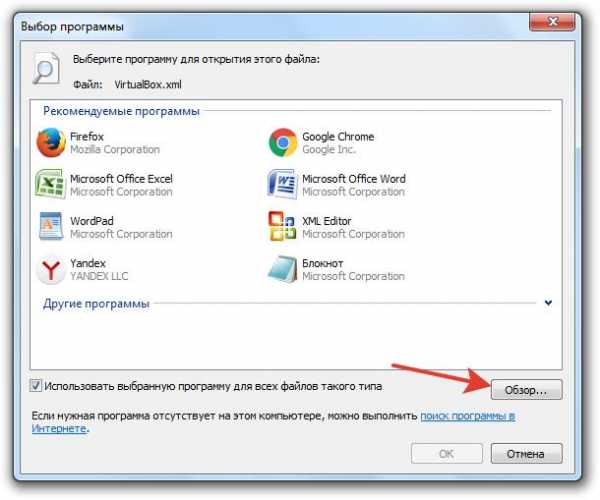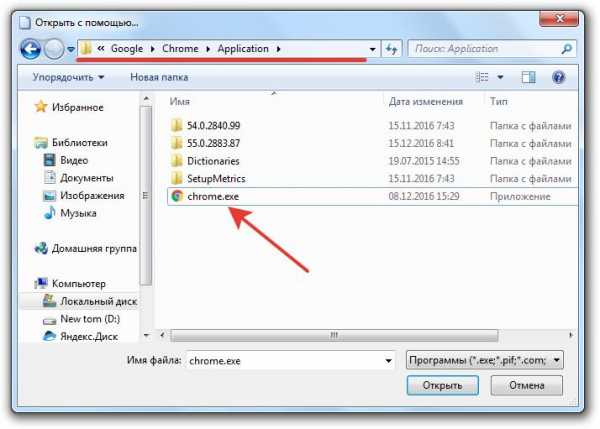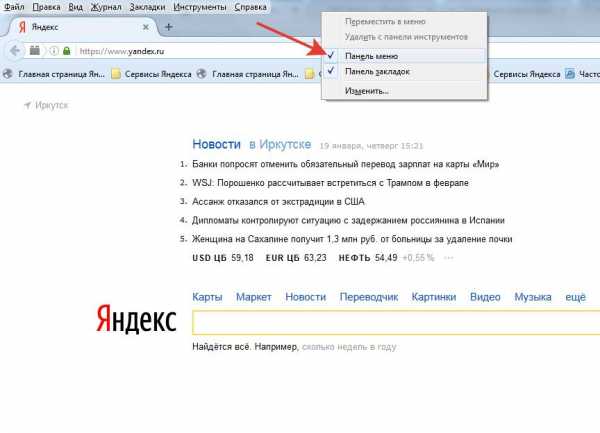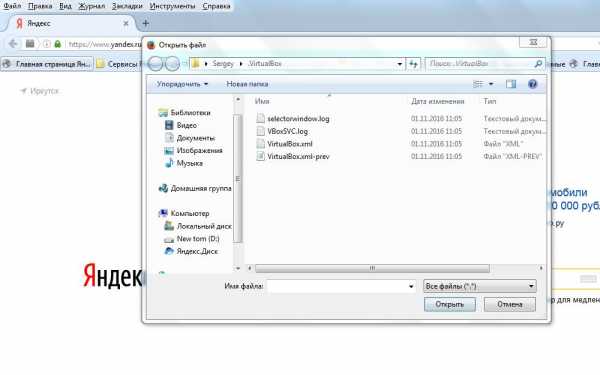Чем открыть xml файл в нормальном виде: необходимые программы
Основная трудность, с которой сталкиваются многие пользователи исходного сетевого языка — правильное открытие его документов.
Существует целый ряд программ, поддерживающих работу с ним. Но даже они не исключают вероятность ошибок.
Рисунок 1. Внешний вид ярлыка файлов расширения .xml
В этой статье мы расскажем как таковых избежать и сохранить его структуру.
Формат xml — что это такое
Расширяемый язык разметки, он же eXtensible Markup Language, один из самых часто используемых в интернете. Его назначение — описание документов и частичное описание поведения утилит, которые его читают.
Он имеет широкую область применения:
-
является основой для создания новых видов — YML, OpenXML, FB2;
Чем открыть файл хмл
Основные операции для любых программируемых данных — их изменение и просмотр. Поэтому вопрос, чем открыть их в читаемом виде, как никогда актуален.
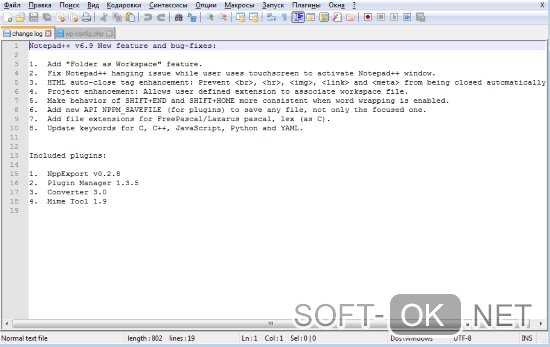
Рисунок 2.Внешний вид интерфейса приложения notepad++ с открытым .xml файлом
Отобразить содержимое поможет простой блокнот — AkelPad, notepad или notepad++, установленный на ПК, или один из веб-браузеров при наличии специального плагина. Но правильным будет открывать формат в контексте того сервиса или той программы, для которых он был создан (Рисунок 2).
Открыть файл xml онлайн
Остановимся на самом простом способе. Как уже было отмечено, для комфортного просмотра в браузере нужен отдельный плагин. Это XML Viewer (Рисунок 3).
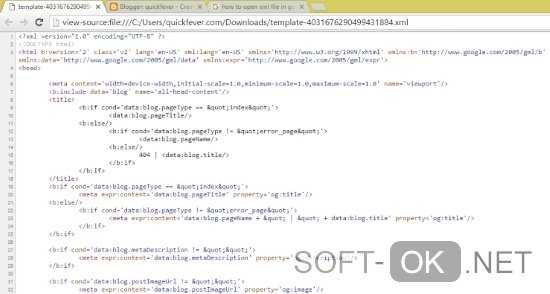
Рисунок 3. Пример открытого .xml файла в окне браузера с помощью плагина XML Viewr
Чтобы открыть файл онлайн, запустите обозреватель и нажмите комбинацию клавиш Ctrl+O (в английской раскладке). Для MacOS — введите Command+O. Затем выберите необходимый объект и нажмите Enter.
Чем открыть файл xml на компьютере (Виндовс)
Для этих целей подходят все современные текстовые редакторы.
Примечание: Если у вас установлен windows 10, документ будет автоматически открываться в окне браузера назначенного по умолчанию, в Microsoft Edge.
Эту опцию легко перенастроить в контекстном меню, используя пункт «открыть с помощью», или в постоянных настройках — «свойства»\«общие»\«изменить»\«ок».
Чем ещё можно открыть xml на компьютере?
- Текстовый редактор Word. Новые версии легко преобразуют список данных в читаемую структуру.
- Microsoft Office Excel. Информация будет организована в виде таблицы. Минус — очень медленная загрузка (Рисунок 4).
- Блокнот Notepad. Быстро читает даже тяжёлые документы. Его функционал можно увеличить за счёт дополнений.
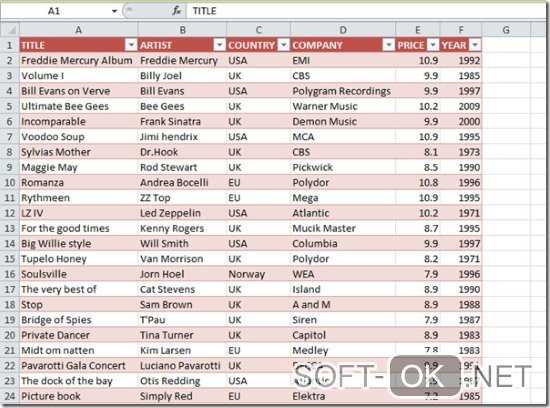
Рисунок 4. Рабочий интерфейс приложения Microsoft Office Excel с открытым .xml файлом
Как открыть xml файл в excel
Это самое распространённое приложение. Разберём на примере пошаговой инструкции, как открыть xml файл с его помощью.
-
Используйте стандартную команду. Если у вас версия 2007 года, то нажмите кнопку Microsoft Office, а затем — «открыть».
Как открыть файл хмл на Linux
На Linux встречается два типа расширения — привычный нам вид и OpenXML. Они доступны для чтения и редактирования в одном из пакетов офисных программ — LibreOffice и OpenOffice.
Примечание: Просмотреть исходные элементы в данной среде можно тем же образом, что и на любой другой операционной системе.
Открытие файла xml MacOS
Один из вариантов чтения объекта был упомянут выше. Это просмотр в окне интернет-обозревателя.
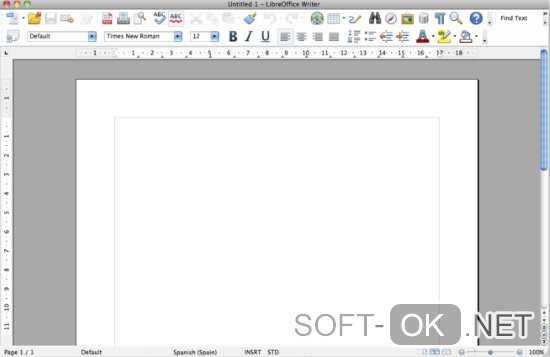
Рисунок 5. Пример открытого файла в приложении LibreOffice
Для открытия непосредственно на MacOS есть MS Excell и текстовые редакторы из пакетов OpenOffice и LibreOffice (Рисунок 5).
Чем открыть файл xml на андроид
Формат поддерживается практически всеми современными устройствами.
Первое из короткого списка приложений, чем открыть файл xml на андроид — это Axel (XML Editor\Viewer). Его используют для создания, редактирования и чтения данных этого типа.
На втором месте бывший Андроид Офис, он же OfficePro.
Он поддерживает:
-
MS Word — doc, docx, rtf, xml;
-
MS Excel — xls, xlsx;
-
MS PowerPoint — ppt, pptx;
-
текстовики и CSV.
Какой программой открыть файл xml
Кроме уже перечисленного ПО, для чтения и внесения изменений, используют онлайн-редакторы, платные и бесплатные программные комплексы.
Список программ
Как проверить xml файл на ошибки
Сложная структура расширяемого языка разметки подразумевает наличие определённых несоответствий при его открытии в виде электронной таблицы. Поэтому часто задаваемый вопрос, как проверить xml файл на ошибки, требует отдельного внимания.
Они возникают при невозможности выполнения проверки информации на соответствие карте данных документа. Для получения их описания, нажмите кнопку «сведения» в открывшемся диалоговом окне.
Ниже приведены объяснения частых несоответствий.
-
Ошибка проверки схемы. При выборе в свойствах карты опции «проверка данных на соответствие схеме при импорте и экспорте». Они были только импортированы, но не прошли саму проверку.
-
Импорт некоторых данных в виде текста. Чтобы снова воспользоваться ими для вычислений, их надо преобразовать в цифры и даты. Используйте соответствующие типы для каждого из значений. К примеру, для выполнения функции «год» необходим тип «дата».
-
Ошибка разбора формата. Средство синтаксического анализа не может прочесть выбранный объект. Проверьте документ на правильность и логичность его построения.
-
Невозможно найти карту соответствующую указанным данным. Проблема возникает из-за одновременного импорта сразу нескольких объектов. Вначале импортируйте схему для того который отмечен в строке заголовка вашего окна, а потом выполняйте его импорт.
-
Не изменяется размер таблицы. Она дополняется новой информацией только снизу. Под ней может находится элемент, который мешает менять её размер. К примеру, рисунок или ещё одна таблица, препятствующая расширению. Измените их расположение на листе.
Программа для открытия xml файлов: скачать бесплатно
Скачать бесплатно программу редактор OpenOffice (for Windows) или OpenOffice (For Mac OS) для открытия этих файлов вы можете на нашем сайте, или с официального ресурса.
soft-ok.net
Чем открывать XML-файлы: простейшие решения
Несомненно, рано или поздно пользователи сталкиваются с разновидностью файлов, имеющих расширение .xml. Не все, правда, четко себе представляют, что это такое и чем открывать XML-файлы. Попробуем разобраться в основных вопросах, ответы на которые и дадут понимание структуры файла и возможности его открытия.
Начнем с азов, ведь без понимания того, что именно представляет собой XML-файл, невозможно будет осуществить выбор программы для его открытия или редактирования.

Вообще, расширение .xml соответствует универсальному типу документов, созданных при помощи специального расширяемого языка разметки, который несколько напоминает инструменты известного языка HTML с той лишь разницей, что в таком документе свойства объекта или его описание определяются атрибутами и тегами, задаваемыми вручную.
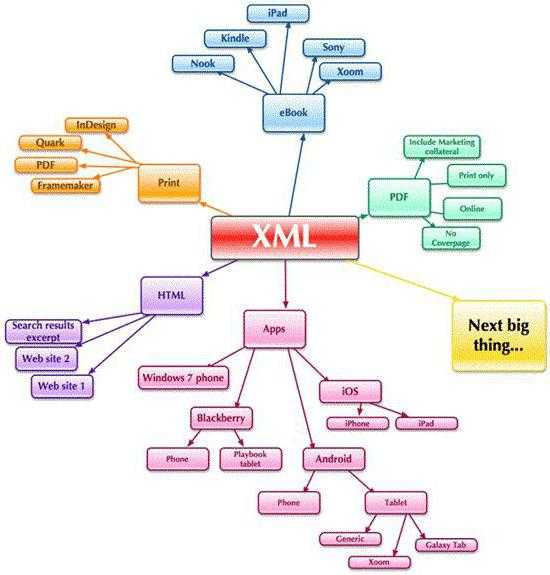
Встретить XML-файлы сегодня можно где угодно. Это могут быть единые базы данных, специализированные списки настроек программ и приложений или даже целые веб-страницы. Кроме того, такие файлы применяются для создания, например, кино- или музыкальных каталогов. При этом, скажем, каждому фильму соответствует один файл, в котором содержатся атрибуты, указывающие на жанр, год выпуска, киностудию, имя режиссера и вообще — на любую информацию, касающуюся данной картины. В описании ограничений нет.
Кроме того, прежде чем решать, чем можно открыть XML-файл, следует заметить, что этот стандарт был разработан в качестве универсального для получения возможности обмена данными между программами. Иными словами, сегодня нет единого для всех случаев приложения, которое открывало бы такой файл по двойному клику.
Как уже понятно, стандартный метод открытия может ни к чему и не привести. Связано это только с тем, что на компьютере может быть установлено несколько программ, способных это сделать. В лучшем случае система предложит выбрать наиболее подходящее приложение, предоставив пользователю список программ на выбор.
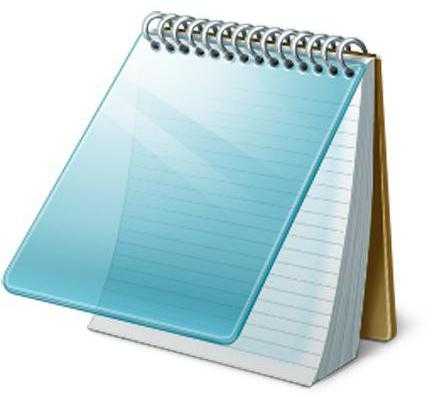
С Интернетом все понятно. На сайте этих файлов не видно, и апплет, открывающий их, работает в фоновом режиме, который пользователь не видит. Что же до вопроса о том, чем открывать XML-файлы проще всего, то здесь прекрасно подойдет самый обычный «Блокнот». Да-да! Именно он.
Просто кликаем на файле правой кнопкой и выбираем из меню команду «Открыть с помощью…», после чего выбираем стандартный «Блокнот». В общем-то, такое простое открытие обусловлено тем, что файлы такого типа, равно как и HTML-документы, содержат исключительно текстовую информацию.
Но вот если пользователь не знает основ языка eXtensible Markup Language, редактированием с последующим сохранением лучше не заниматься. Впоследствии специализированные модули (особенно если исходный файл содержит список настроек какой-либо программы) выдадут ошибку применения содержимого в самом приложении, то есть компонент окажется либо поврежденным, либо недоступным.
Программы, открывающие файлы XML
Теперь посмотрим, какие именно приложения могут работать с файлами такого типа. В данном случае имеются в виду операции создания, редактирования и открытия.
Как уже говорилось, XML – это текстовый формат, а значит, вопрос о том, чем открывать XML-файлы, сводится исключительно к выбору редактора, распознающего такие данные.
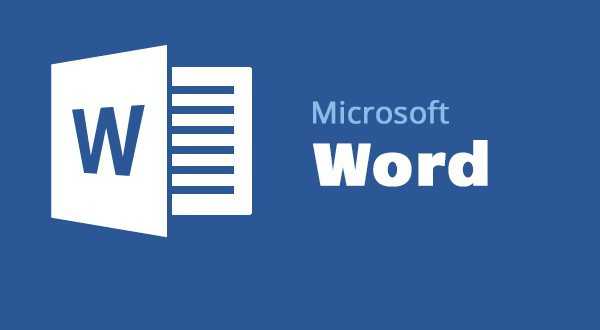
Наиболее подходящими для таких целей станут программы в виде «Блокнота» (Notepad++ или что-то еще), обычный редактор Microsoft Word или ему подобный Word Pad, специализированные утилиты с углубленной поддержкой синтаксиса языка вроде XML Marker, XML Pad, Oxygen XML Editor, EditiX Lite Version и многие другие.
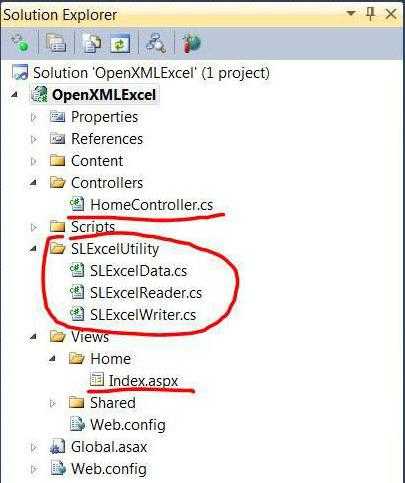
Кстати, стоит обратить внимание, что решить проблему, чем открыть файл XML на компьютере, можно даже при помощи табличного редактора Excel, входящего в стандартный офисный набор. Правда, файлы большого объема могут не открыться. Тут попросту существует ограничение по количеству строк.
Наконец, для обычного просмотра, а не для редактирования содержимого, открыть файлы такого типа можно в любом Интернет-браузере вроде Internet Explorer, Opera, Google Chrome и т.д.
Открытие XML-вложений электронной почты
Но вот зачастую наблюдается проблема открытия файлов такого типа, когда они содержатся во вложениях электронной почты, причем в клиентах, установленных в системе (например, Outlook Express или Microsoft Outlook). Сейчас речь не идет о почтовых серверах.
Такие приложения способны выдавать ошибки открытия (чтения), поскольку вложение сначала сохраняется в специальной папке в виде временного файла, и обращение при открытии производится именно к нему. Чтобы выйти из такого затруднительного, как кажется многим, положения, достаточно предварительно сохранить вложение с оригинальным расширением в любом удобном месте, используя для этого выпадающее меню, вызываемое правым кликом на файле, вложенном в электронное сообщение. После этого проблем с открытием в том же «Блокноте» быть не должно.
Заключение
Вот, собственно, и все, что касается вопроса о том, чем открывать XML-файлы. Если подводить некий итог, можно отметить, что вся процедура осуществляется совершенно элементарно с использованием любого, даже самого примитивного текстового редактора или Интернет-браузера. Но если требуется произвести его редактирование, лучше использовать специальные утилиты, которые способны проверять синтаксис языка в автоматическом режиме, а то ведь при нарушении структуры того же тега файл может оказаться просто бессмысленным набором символов, а программа, использующая его в качестве дополнительного средства сохранения настроек, и вовсе перестанет работать.
fb.ru
Чем открыть файл XML
В настоящее время пользователям приходится работать с большим количеством документов, многие из которых имеют разные расширения, а значит, не каждая программа сможет открыть файл того или иного формата.
В какой программе открыть XML
Так, расширение XML– текстовый файл в XML (eXtensible Markup Language) – язык разметки, который описывает документ и поведение программы, которая читает документ. Такой формат файла разрабатывался для активного использования в интернете. Но оказывается, что открыть его в читаемом виде не так просто. Рассмотрим самые популярные программные решения, которые используются для открытия XML-файлов и их редактирования.
Способ 1: Notepad++
Текстовый редактор Notepad++ считается одним из лучших для работы с самыми разными типами файлов, в которых содержится текст. Программа является настолько универсальной, что ее используют и для работы с документами, и для написания кода на различных языках программирования.
Скачать Notepad++ бесплатно
У редактора есть несколько плюсов и минусов. К преимуществам можно отнести поддержку многих форматов текстовых файлов, большое количество различных функций и редактирование текста. Из минусов стоит отметить не совсем удобный интерфейс, который хоть и является интуитивно понятным, но иногда может сбивать с толку. Посмотрим, как же открыть документ XML через программу Notepad++.
- Первым делом надо открыть сам редактор. Затем в диалоговом окне «Файл» надо нажать на пункт «Открыть».
- После этого появится диалоговое окно Проводника, где надо выбрать файл для чтения и нажать на кнопку
- Теперь файл доступен не только для чтения, но и для редактирования. Если же в настройках еще выбрать синтаксис для XML, то можно спокойно редактировать файл со всеми синтаксическими правилами языка.
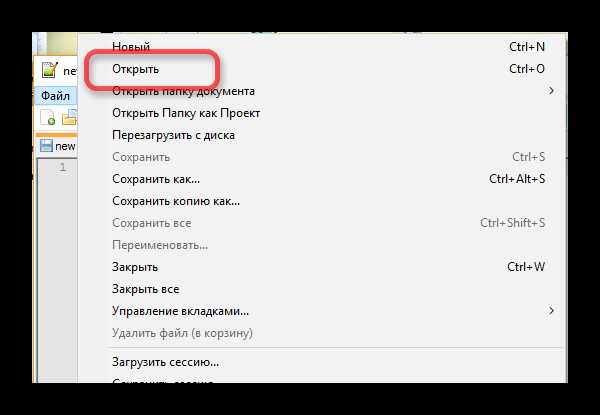
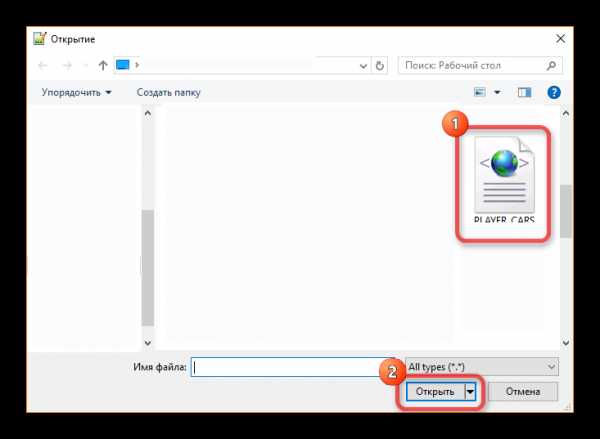
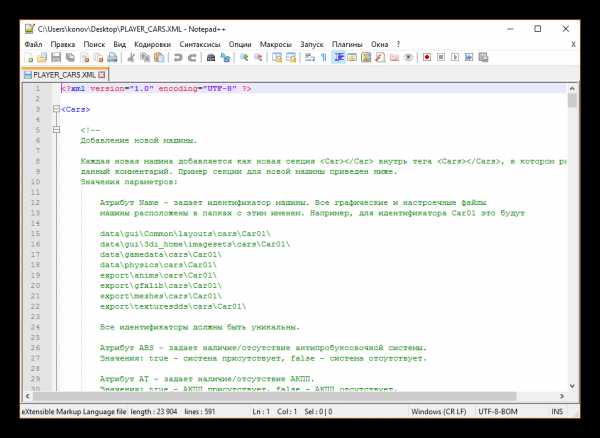
Способ 2: XML Notepad
Вторая программа, которая позволяет открывать файлы формата XML – редактор XML Notepad. Она почти идентична своим принципом открытия Notepad++, но некоторыми нюансами отличается. Во-первых, программа не поддерживает различные текстовые форматы, она настроена только на работу с XML-документами. Во-вторых, интерфейс довольно сложный, и его понимание не слишком легко дается новичку.
Из плюсов же можно отметить глубокую работу с документами в формате XML. Редактор позволяет читать и изменять файлы в более удобном режиме: есть разделения по семантическим разделам, программа автоматически считывает документ и делит его на смысловые части.
Скачать XML Notepad
- Чтобы открыть документ в программе XML Notepad, надо выбрать пункт меню «File» и нажать «Open». Или воспользоваться горячей клавишей «Ctrl+O».
- После этого надо выбрать файл для чтения и открыть его. Теперь можно спокойно читать документ в программе и редактировать его, как угодно.
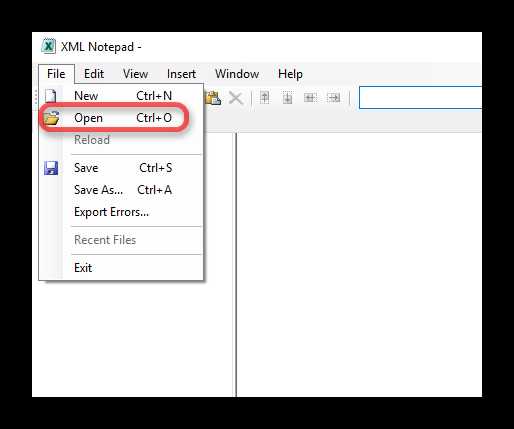
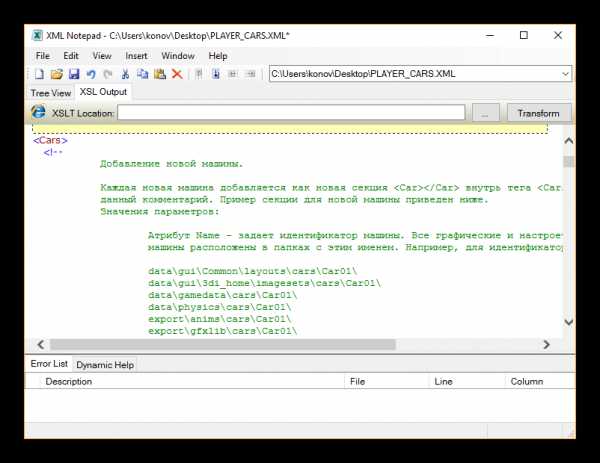
Способ 3: Excel
Среди популярных способов открытия документа XML есть программа Excel, которая разработана компанией Microsoft. Открыть файл таким способом довольно просто, особенно, если следовать инструкции.
Скачать Microsoft Excel
Из плюсов можно отметить то, что исходный документ представлен в виде удобной таблицы Excel, которую можно легко редактировать и просматривать. К минусам же относится цена программы, ведь она не входит в список бесплатных офисных приложений компании.
- После открытия самой программы надо нажать на кнопку «Файл», выбрать пункт меню «Открыть» и найти нужный документ на компьютере, внешнем накопителе или в облачном хранилище.
- Теперь надо выбрать режим работы с документом в формате XML. Рекомендуется оставить значение по умолчанию или же указать, что открывать надо только для чтения.
- После указанных действий можно просматривать файл XML, который был преобразован в удобную таблицу Excel.
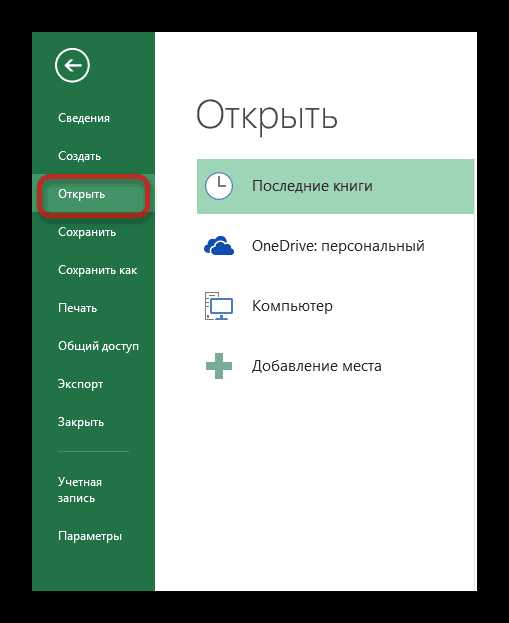

Урок: Конвертация файлов XML в форматы Excel
Способ 4: Браузер Google Chrome
Еще одним простым и быстрым способом открытия документа XML через часто используемые программы является запуск через веб-обозреватель. Для этого будем использовать одну из самых популярных программ для серфинга в интернете – Google Chrome.
Скачать Google Chrome бесплатно
Браузер работает с документами быстро, и, скорее всего, уже установлен на компьютере, что является несомненным плюсом такого способа.
Для открытия XML-файла достаточно лишь открыть браузер и перенести документ прямо в окно программы. Теперь можно наслаждаться работой и чтением файла в формате XML в удобном виде.
Способ 5: Блокнот
Все способы, которые были указаны выше требовали дополнительных установок, так как среди стандартных приложений и программ Windows нет ни одной программы, про которую было написано. Но все меняет Блокнот.
- Первым делом надо открыть саму программу. Теперь в пункте меню «Файл» следует выбрать строку «Открыть».
- Найдя на компьютере файл, можно смело нажимать «Открыть» еще раз.
- Теперь можно спокойно читать документ XML в довольно удобной форме.

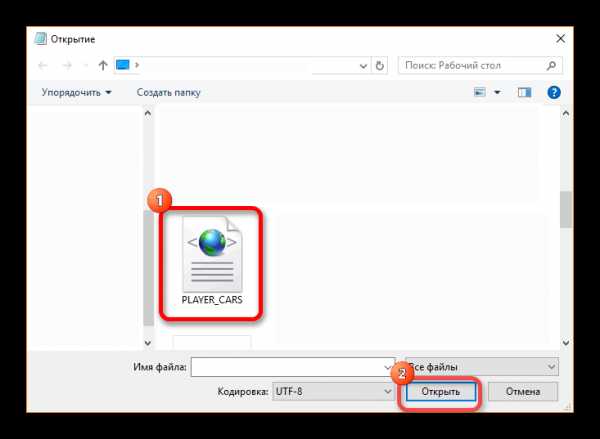
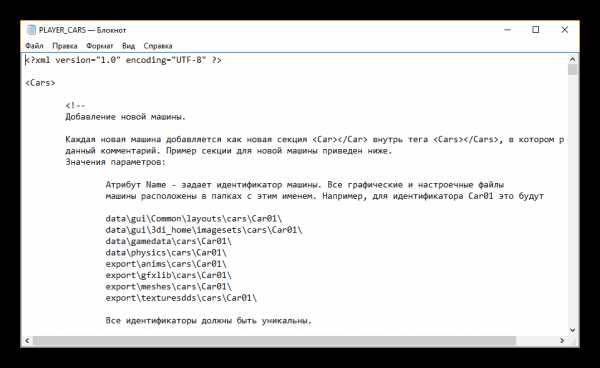
В настоящее время есть очень много разных редакторов, которые позволяют открывать файлы XML, поэтому пишите в комментариях, какие программы используете именно вы, и что в них вас так привлекает.
Мы рады, что смогли помочь Вам в решении проблемы.Опишите, что у вас не получилось. Наши специалисты постараются ответить максимально быстро.
Помогла ли вам эта статья?
ДА НЕТlumpics.ru
Чем открыть XML-файл (программы и онлайн-сервисы)
XML – расширяемый вид языка разметки Markup Language. Внутри файла с таким расширением могут храниться базы данных, настройки приложений, данные программных комплектов и другая информация. Подобные документы имеют широкое распространение среди пользователей, поэтому вопрос, как открыть XML, возникает достаточно часто.
Использование текстовых редакторов
Внутри XML-документа находится текстовая информация, поэтому для его просмотра в читаемом виде не требуется платное программное обеспечение. Можно воспользоваться браузером, любым текстовым редактором, встроенным в Windows или от сторонних разработчиков, или специальными программами для работы с форматом XML.
Блокнот Windows и его аналоги
В составе Windows изначально есть программа, которая умеет работать с любым текстом – Блокнот. Найти её можно в списке стандартных приложений в меню «Пуск». Вместе с ним предустанавливается еще один текстовый редактор – WordPad. Его также можно использовать для просмотра документов с расширением XML.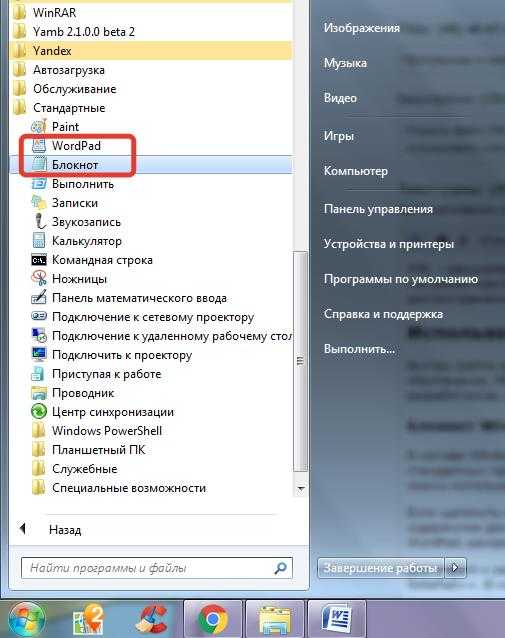
Если щелкнуть по XML-файлу правой кнопкой, то сразу под пунктом «Открыть» будет строка «Изменить». При нажатии на неё содержимое документа отобразится в Блокноте. Если так открыть файл не получается, или вы хотите использовать для просмотра WordPad, раскройте меню «Открыть с помощью».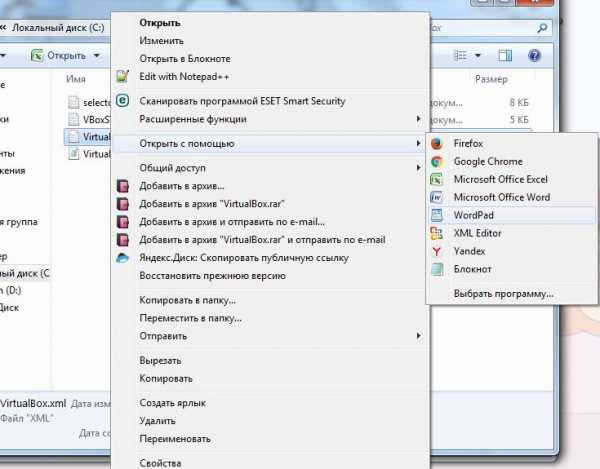
Для чтения и редактирования XML-документов можно использовать и блокноты от сторонних разработчиков: например, NotePad++. В нем реализована подсветка синтаксиса, что может показаться удобным при редактировании файла.
Пакет Microsoft Office
Вместо Блокнота, WordPad и других подобных программ можно использовать приложения из пакета Microsoft Office – Word и Excel.
- Запустите Word.
- Раскройте главное меню, нажмите «Открыть».
- Укажите путь к XML-документу.
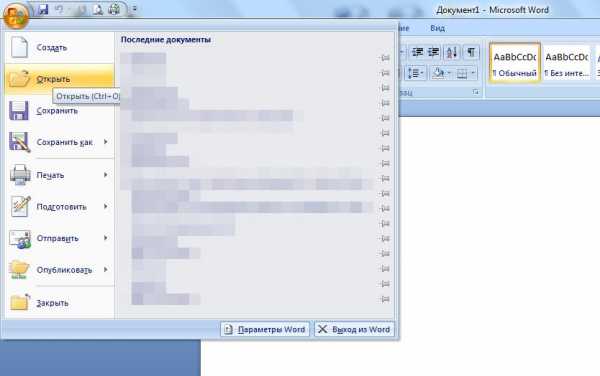 Минус Word в том, что в нем тяжело редактировать XML. Поэтому если вы хотите изменить какие-то данные, то лучше использовать Excel.
Минус Word в том, что в нем тяжело редактировать XML. Поэтому если вы хотите изменить какие-то данные, то лучше использовать Excel.
- Запустите Excel.
- Раскройте главное меню, нажмите «Открыть».
- Выберите XML-документ.
- Укажите на необходимость открыть его как XML-таблицу.
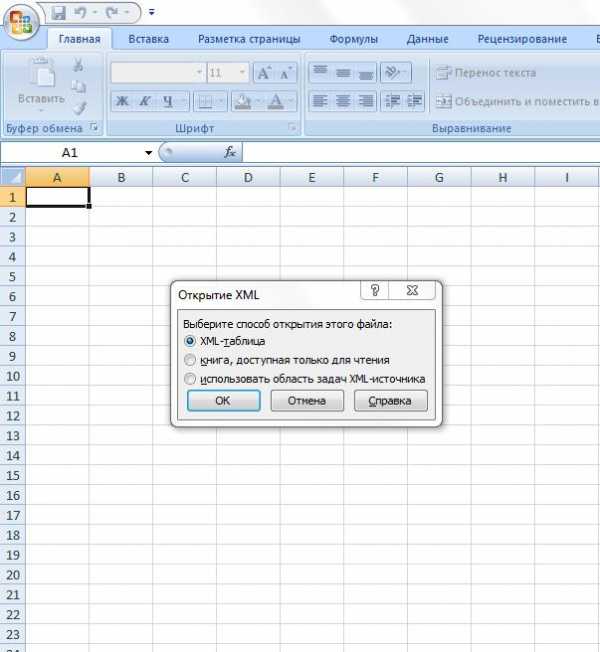 Если вместо пакета приложений Microsoft Office на компьютере установлена библиотека приложений OpenOffice, то ничего страшного: открыть XML можно через OpenOffice Calc, аналог Excel.
Если вместо пакета приложений Microsoft Office на компьютере установлена библиотека приложений OpenOffice, то ничего страшного: открыть XML можно через OpenOffice Calc, аналог Excel.
Редакторы XML
Если необходимо не просто увидеть содержимое таблиц, а еще и отредактировать их, то рекомендуется применять специальный софт, разработанный для работы с форматом XML. Можно использовать следующие редакторы:
- XML Editor от Oxygen
- XML Marker
- Xsemmel
- EditiX Lite Version
- XMLSpear
Программы отличаются предоставляемыми возможностями: в одних есть функция XSLT трансформации для преобразования XML-документов, подсказки в виде выделенных участков кода; другие предлагают только просмотр и минимальное редактирование.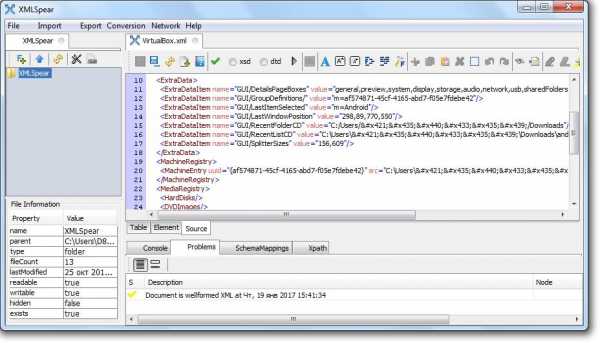
Выбор зависит от потребностей и навыков пользователя, так как софт является специализированным. Однако скачать перечисленные программы можно бесплатно.
Просмотр через браузер
Если на компьютере вдруг не оказалось ни одного текстового редактор, или XML не открывается в читаемом виде, можно воспользоваться браузером или посмотреть содержимое файла онлайн.
Браузеры
Все современные браузеры поддерживают чтение формата XML. Однако нужно понимать, что раз в документе нет сведений о том, как отображать данные, веб-обозреватели показывают их «как есть». Чтобы использовать для открытия браузер (на примере Chrome):
- Щелкните правой кнопкой по XML-файлу. Выберите «Открыть с помощью».
- Если веб-обозревателя нет в списке приложений, которые можно использовать для просмотра файла, нажмите «Выбрать программу».
- Если в появившемся окне тоже не будет обозревателя, кликните по кнопке «Обзор».

- Пройдите к исполняемому файлу обозревателя в папке Program Files (Chrome по умолчанию устанавливается в этот каталог, но если вы меняли место инсталляции, то используйте другой путь).
- Выберите chrome.exe и нажмите «ОК».

Аналогичным образом запуск выполняется через другие браузеры. В обозревателе откроется новая вкладка, внутри которой отобразится содержимое документа XML.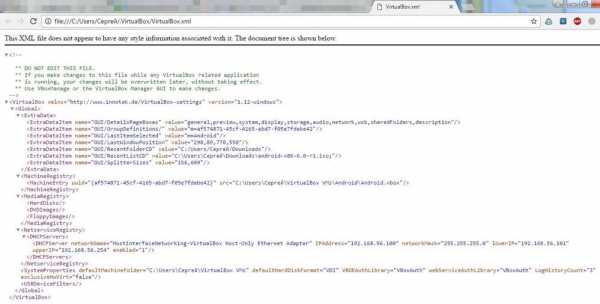
В Mozilla Forefox можно открыть файл другим способом:
- Щелкните правой кнопкой по верхней панели. Отметьте пункт «Панель меню».

- Раскройте раздел «Файл». Нажмите «Открыть файл».
- Найдите документ XML через проводник и нажмите «Открыть».

Если файл поврежден, то браузер при попытке открыть документ может вывести сообщение об ошибке. В таком случае рекомендуется воспользоваться одним из редакторов XML, указанных выше.
Онлайн-сервис
Просмотреть и отредактировать XML-файл можно на онлайн-сервисе xmlgrid.net. Порядок работы такой:
- Откройте страничку онлайн-редактора, нажмите «Open File».
- Щелкните по кнопке «Выберите файл» и укажите путь к документу. Нажмите «Submit».
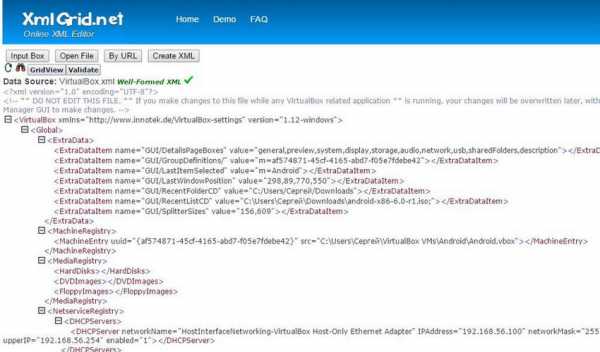 На странице отобразится содержимое документа. Вы можете его просматривать и редактировать прямо в окне браузера. Есть и другие онлайн-сервисы — например, CodeBeautify, XML Editor от TutorialsPoint. Так что файл XML при любом раскладе будет прочитан и отредактирован, если у пользователя возникнет такое желание.
На странице отобразится содержимое документа. Вы можете его просматривать и редактировать прямо в окне браузера. Есть и другие онлайн-сервисы — например, CodeBeautify, XML Editor от TutorialsPoint. Так что файл XML при любом раскладе будет прочитан и отредактирован, если у пользователя возникнет такое желание.
compconfig.ru
Чем открыть файл xml в windows 7, 8, xp
Файлы xml представляют собой документы, содержащие описания различных объектов, выполненные с использованием тегов и прочих атрибутов. По своей сути это текстовые файлы для хранения структурированных данных или настроек (аналогично базам данных). В формате xml может храниться информация о других типах файлов, что объясняет его высокую популярность.
На заметку!
В программировании xml – язык разметки, схожий с html. С его помощью создаются файлы с одноименным расширением.
Какие же программы умеют открывать xml файлы?
Какой программой открыть файлы xml?
В настоящее время разработано несколько программ, предназначенных для работы с файлами формата xml. Самыми известными из них являются XMLNotepad (скачать), Oxygen XML Editor (скачать) и Notepad++ (скачать). Все они имеют различный функционал и могут применяться как для редактирования существующих xml файлов, так и для создания новых. Эти приложения активно используют в своей работе программисты.
Чтобы не устанавливать специализированное ПО, для открытия xml файлов можно использовать браузеры или текстовые редакторы, даже Блокнот. Конечно, не все они позволят вносить изменения в файлы, однако всегда могут дать представление об их содержимом. Ниже приведен фрагмент файла, открытый в Opera.
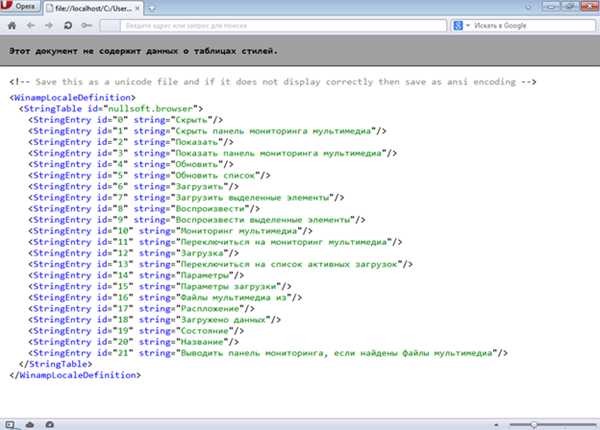
А вот пример открытого xml файла в WordPad
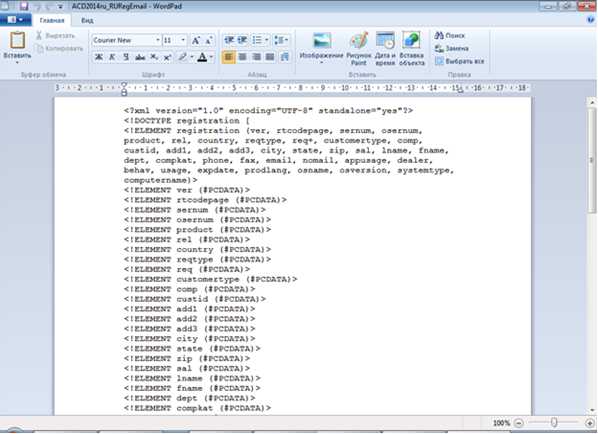
Кроме того, для работы с файлами xml предназначено немало онлайн-сервисов, например Google Docs.
Если будут вопросы, оставляйте их в комментариях!
pced.ru
что это такое и как его открыть?
Достаточно часто многие пользователи современных компьютерных систем и программных продуктов разного типа сталкиваются с файлами, имеющими расширение .xml. Многие просто не представляют себе, что это за документ, как его открыть. Сейчас будет рассмотрено, как открыть файл XML-формата. Заодно выясним, что же он собой представляет и для чего нужен.
Что представляет собой файл XML
Начнем, пожалуй, с того, что, с точки зрения современных компьютерных технологий и программ, используемых для создания документов такого типа, формат XML представляет собой текстовый файл, в котором прописаны команды универсального расширяемого языка (Extensible Markup Language), который достаточно сильно напоминает известное средство разметки HTML.

Как правило, файл XML содержит общую информацию о каком-либо объекте, которая выражена описательными средствами (об этом несколько позже). Что же касается данных, хранимых в таких контейнерах, это могут быть базы данных, часто используемые для каталогов видео и аудио в Интернете, сохраненные пользовательские настройки программ и приложений, а также веб-страницы целиком.
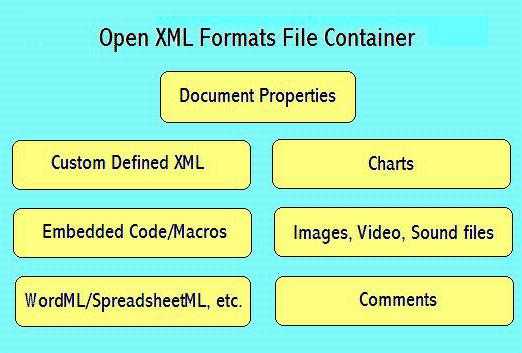
В качестве примера можно взять, скажем, аудио-альбом какого-то исполнителя. Файл XML включает в себя информацию о годе выпуска, жанре, количестве и названиях треков, популярности и т. д. Правда, при посещении ресурсов во Всемирной паутине серферу не нужно задумываться о физическом открытии такого информационного файла, поскольку даже при воспроизведении песни онлайн в проигрывателе будут отображаться все данные по типу тех, которые содержатся в стандартных MP3-файлах в виде ID3-тегов. Информация как бы подгружается к воспроизводимому треку.
Вид XML-файла
Если посмотреть на вид файла, можно сразу заметить, что в нем свойства любого объекта описаны при помощи тегов и атрибутов, которые задаются вручную.
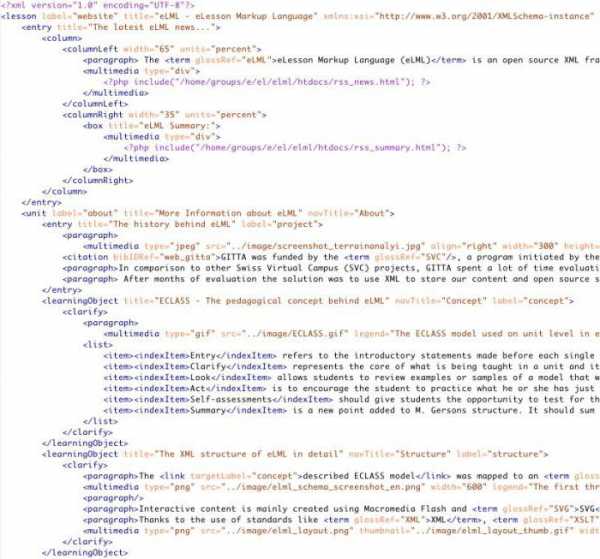
Об основных командах самого языка речь сейчас не идет, поскольку рядовому юзеру такие сведения и не нужны. Единственное, что можно отметить, так это только то, что определенного количества используемых для описания объекта элементов в данном формате не существует: сколько нужно, столько и задается.
Чем открыть стандартный XML-формат
Теперь посмотрим, как открыть файл XML. Как уже, наверное, многие поняли, это файл текстовый, а значит, проще всего использовать для его просмотра или редактирования любой, пусть даже самый примитивный редактор. Да хоть тот же «Блокнот» из стандартного набора Windows.
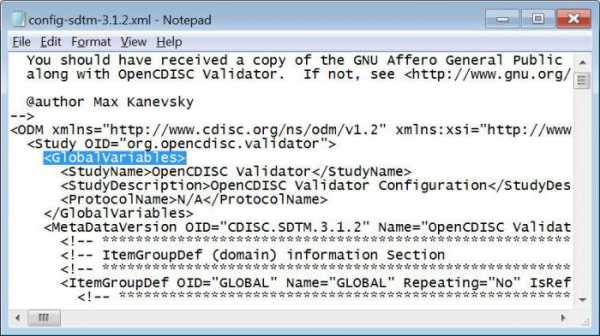
Однако здесь не все так просто. Дело в том, что по двойному клику файл без задания соответствующей ассоциации с какой-либо программой не откроется. В лучшем случае система предложит список наиболее подходящих приложений. Можно выбрать программу по своему усмотрению, а заодно поставить галочку напротив пункта постоянного использования выбранного приложения для всех файлов такого типа.
Можно поступить иначе, используя правый клик на файле с последующим выбором команды «Открыть с помощью…», после чего, опять же, выбрать нужное приложение либо из списка, либо указать местоположение основного исполняемого компонента (чаще всего это файл EXE).
Третий способ, позволяющий открыть файл XML, состоит в начальном запуске программы, а затем в использовании меню открытия файла (в большинстве случаев это сочетание Ctrl + O). При этом совершенно необязательно использовать «Блокнот». Пожалуйста, файл открывается без всяких проблем в том же приложении Word и ему подобных. Даже «майкрософтовский» Excel способен открывать данные такого формата.
Впрочем, если возникает необходимость редактирования XML-формата, тогда лучше применять профессиональные утилиты с поддержкой языкового синтаксиса, например, Oxygen XML Editor, XML Marker или EditiX Lite Version. Естественно, это далеко не все утилиты, способные работать с языком файла на высшем уровне. Сегодня таких программ можно найти очень много.
Теперь несколько слов о том, почему иногда появляется ошибка XML-файла при открытии. Чаще всего это связано с нарушением целостности самого файла, а также с некорректным введением описательных атрибутов или тегов. Кроме того, в Excel существует ограничение по лимиту отображаемых строк, так что в этом случае данные при открытии могут быть неполными.
Возможные ошибки при открытии XML-файла в виде вложения электронной почты
Иногда ошибки могут появляться, когда производится попытка открытия файла, являющегося вложением электронного сообщения. Чащу всего это относится к стандартным почтовым клиентам вроде Outlook Express.
Дело в том, что сначала вложение сохраняется в виде временных данных (очень часто с добавлением к основному расширению дополнительного .tmp), и обращение производится именно к нему.
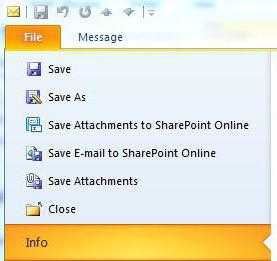
Чтобы избежать такой ситуации, достаточно просто изначально сохранить вложение в оригинальном формате в любое удобное место на диске или на съемном носителе, после чего использовать описанные выше стандартные методы.
Вместо итога
Как видим, ничего сложного в понимании структуры и способов открытия файлов такого формата нет. Здесь, правда, принципиально не рассматривался вопрос создания XML-данных, поскольку для полного понимания процесса нужно знать хотя бы азы самого языка. В остальном же, думается, сложностей с файлами такого формата у пользователей не возникнет.
fb.ru
подбираем варианты на любой случай
XML – расширяемый язык разметки. Он предназначен для создания документов, которые находят применение в сети. Он отличается от более распространённого и известного HTML только тем, что предоставляет возможность задавать собственные теги и применять их в дальнейшем. Чтобы работать с такими документами, редактировать их и вносить изменения, достаточно иметь начальные знания в программировании, он лёгок и прост в применении. Но прежде чем использовать такой документ, а тем более править его, необходимо знать, чем открыть XML.
Содержание статьи
Открываем файлы в офлайн-режиме
Этот тип файлов имеет широкое распространение, в связи с чем популярность вопроса становится вполне оправданной. Так как документ содержит текстовую информацию, то разумно предположить, что для его открытия могут быть применимы типы программ, поддерживающих текстовый формат.
Блокнот
Один из первых вариантов, который приходит в голову опытному пользователю. Связано это с тем, что в большинстве своём код HTML правится именно в этой программе, значит и XML поддержит такой вариант.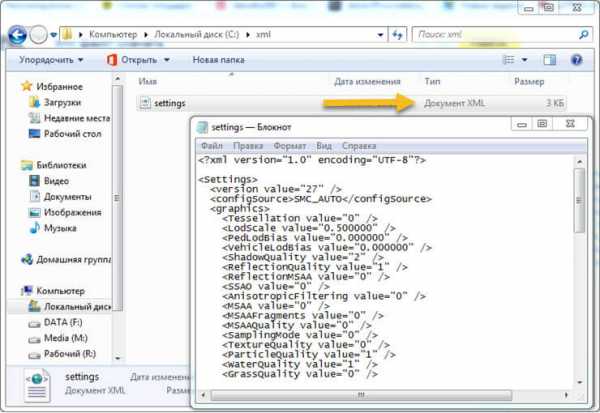
Это действительно так. При привычном открытии файла, пользователю предоставляется выбор, чем открыть XML, так как выполнить задачу может несколько программ. Предоставив такую возможность блокноту, пользователь получит сплошное полотно символов, из которых состоит код. Если всмотреться в содержимое, то человек имеющий представление о структуре этого кода поймёт, что все верно, с единственной пометкой – блокнот не поддерживает форматирование и весь код представлен сплошным текстом.
Microsoft Word
Ещё один вариант чем открыть XML, в отличие от предыдущего способа, современные версии текстового процессора открывают файлы в удобочитаемом формате. То есть код располагается в виде таблицы удобной для восприятия. Благодаря лучшему обзору содержимого упрощается и процесс внесения правок в документ.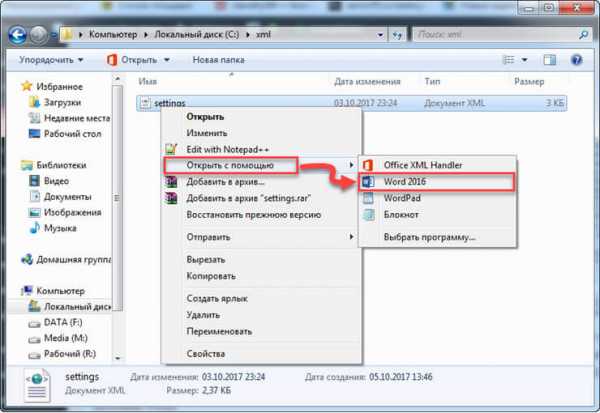
WordPad также отлично подойдёт для просмотра содержимого XML-файла. Для выбора программы необходимо щёлкнуть по документу правой кнопкой мыши и выбрать команду «открыть с помощью», в появившемся списке выбираем нужный текстовый редактор и получаем требующийся результат.
Notepad++
Многие считают эту программу одной из самых удобных для просмотра и редактирования XML-файлов. В первую очередь — это обусловлено высокой скоростью работы, в отличие от Word, редактор открывает в считанные секунды даже самый большой документ, при этом также быстро перестраивает содержимое в таблицу.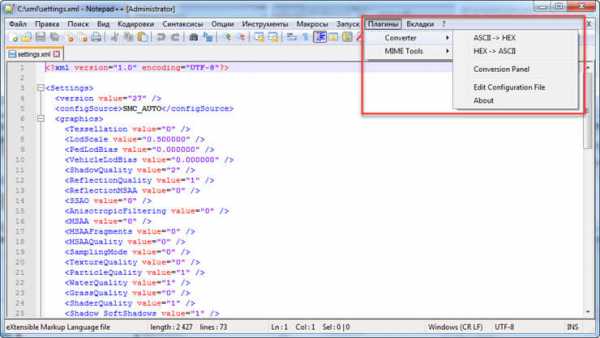
Кроме этого, программа имеет большое количество возможностей, которые не реализованы в других текстовых редакторах. В случае недостаточности имеющихся функций, открытий код редактора всегда можно дополнить новыми плагинами или модулями.
Microsoft Excel
Табличный редактор тоже способен открыть и показать содержимое нужного документа. Удобство этой программы в том, что она автоматически предоставляет содержимое в виде удобной для восприятия таблицы.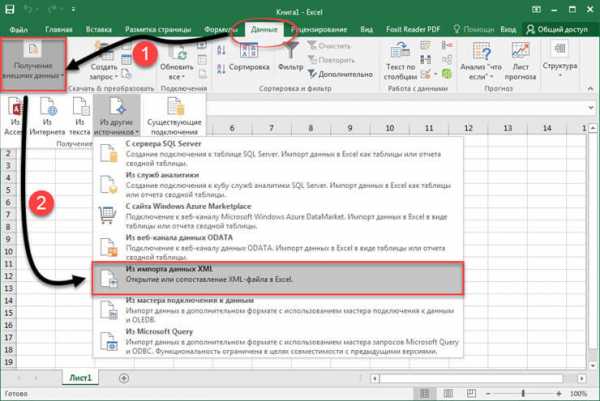
К недостаткам использования можно отнести тот факт, что ввиду ограничения на количество строк очень большой XML-файл может не открыться. Прежде чем открыть XML-файл в Excel, необходимо выбрать в качестве способа XML-таблицу.
Специализированные редакторы
Если встает вопрос чем открыть XML чтобы отредактировать его и внести изменения, то лучше отдать предпочтение специальному софту. Есть несколько вариантов таких разработок:
Это далеко не все варианты, есть и другие программы, созданные непосредственно для работы с файлами этого формата. Важно понимать, что каждая из них имеет собственные возможности, которые отличаются от других аналогов. Поэтому выбирать софт нужно в каждом конкретном случае в соответствии с потребностями.
Чем открыть XML в онлайн
Бывают ситуации, когда открыть и просмотреть содержимое файла XML необходимо, а на компьютере нет ни одной подходящей программы. Несмотря на широкий выбор возможных вариантов иногда случается и такое.
В этом случае пользователь может обратиться к онлайн-сервисам. Чем открыть XML через интернет?
Браузер
Эту возможность поддерживают все современные браузеры. Но важно учитывать, что документ не содержит информации о том, как именно должны быть отображено содержимое, соответственно браузер откроет его «как есть».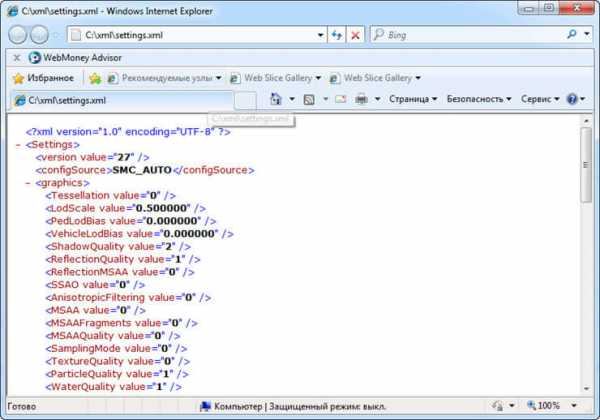
Для того чтобы открыть нужный файл, необходимо щёлкнуть по нему правой кнопкой мыши и выбрать соответствующий браузер в качестве программы, если обозреватель не отображается в списке сразу, то можно найти его через «обзор». Файл будет открыт в новой вкладке, в случае если документ повреждён, то браузер не сможет его открыть и придётся искать офлайн-вариант.
Xmlgrid.net
Самый популярный онлайн-сервис для работы с документами формата XML. Он позволяет открывать, просматривать и вносить изменения в документы.
Для работы с редактором достаточно перейти на его страницу в интернете. С помощью команды Open File загружаем нужный документ и выполняем все задуманные действия. 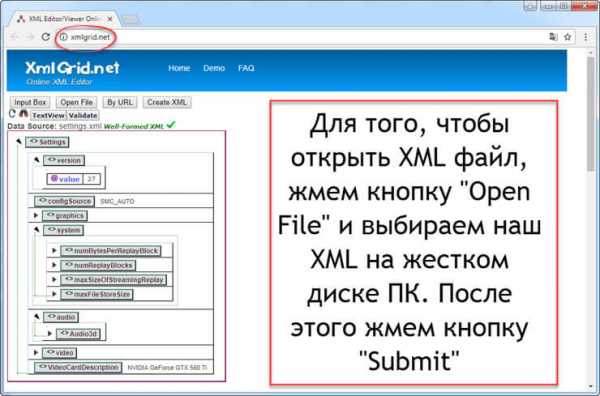 Интерфейс реализован на английском языке, но в общих чертах все интуитивно понятно.
Интерфейс реализован на английском языке, но в общих чертах все интуитивно понятно.
CodeBeautify
Ещё один онлайн-инструмент пригодный для работы с файлами данного формата. Прежде чем начать деятельность требуется пройти на сайт сервиса и выбрать тип документа, с которым планируется работа.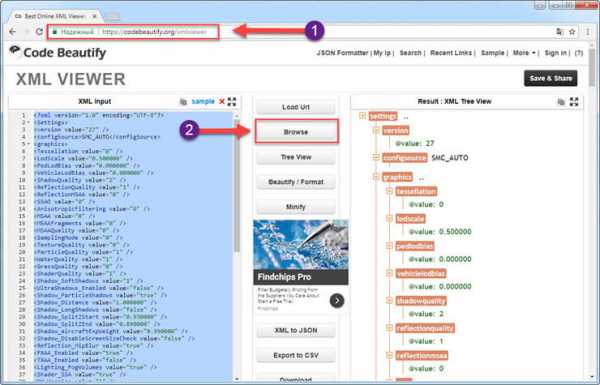
Помимо открытия и редактирования документа, сервис позволяет произвести конвертацию содержимого в разные форматы.
XSL Transformation
Онлайн-сервис предназначен в первую очередь для преобразования и валидации имеющегося кода. Кроме того, имеет немало полезных инструментов, которые пригодятся мастеру, регулярно сталкивающемуся с необходимостью взаимодействия с документами формата XML.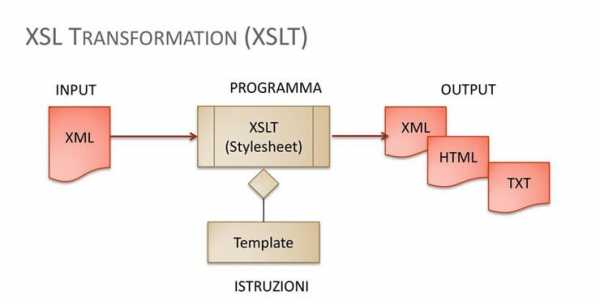
Таким образом, при необходимости работы с расширяемым языком всегда можно найти подходящую программу или онлайн-сервис, независимо от возможностей ПК. Тем не менее большинство инструментов позволяют только просмотреть содержимое и преобразовать его в удобную для восприятия таблицу. Для профессиональной работы с XML стоит отдать предпочтение специализированным программам.
strana-it.ru